Ako porovnávať svoje Windows PC 5 Bezplatne Benchmarking Nástroje
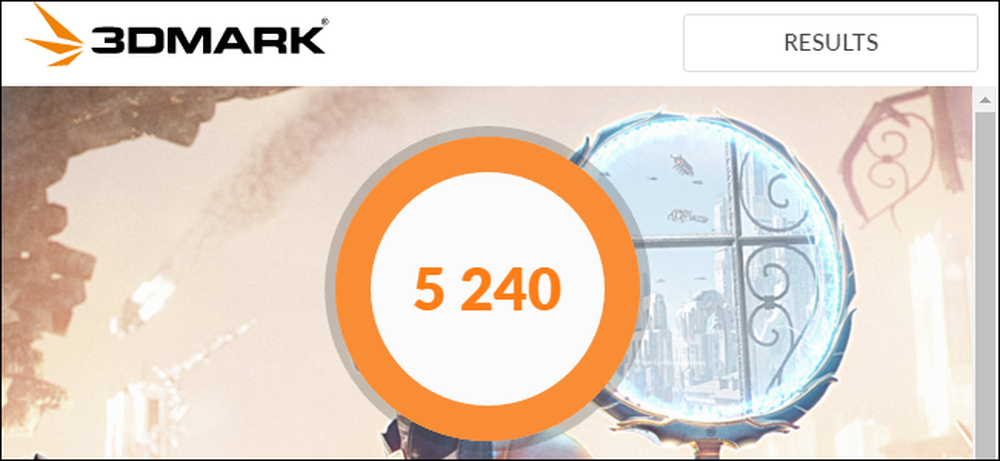
Či už preclokujete počítač, porovnávate rôzne systémy alebo sa len chválite o svojom hardvéri, benchmark kvantifikuje výkon vášho počítača. Windows má veľký ekosystém užitočných aplikácií porovnávania a mnohé z nich sú zadarmo.
Pred vykonaním akéhokoľvek benchmarku sa uistite, že na vašom počítači nie je spustené žiadne iné. Ak sa aplikácia chrlí na pozadí, spomalí sa benchmark a skreslí výsledky. A plánujete spustiť svoje benchmarky, keď nebudete na chvíľu potrebovať počítač, pretože niektoré z týchto nástrojov môžu chvíľu trvať, kým vykonajú svoje testy. Dáme vám vedieť, ako dlho môžete očakávať od každého nástroja.
Stresový test a porovnanie vášho CPU s Prime95
Prime95 je stresový test CPU a referenčný nástroj populárny medzi overclockery. Je súčasťou distribuovaného výpočtového projektu na nájdenie prvočísel Mersenne, ale zahŕňa režimy testovania mučenia a benchmarking. Je to staršia aplikácia, ale bude pracovať s prakticky ľubovoľnou verziou systému Windows - od XP po celú cestu cez 10.
Prime95 je tiež prenosná aplikácia, takže nemusíte ju inštalovať. Stačí stiahnuť súbor ZIP Prime95, extrahujte ho a spustite Prime95.exe. Keď sa to spýta, kliknite na tlačidlo "Just Stress Testing" na preskočenie vytvorenia účtu.

Prime95 ponúka vykonanie testu mučenia priamo z netopiera. Skúška mučenia je ideálna na testovanie stability a tepelného výkonu vášho procesora a je zvlášť užitočná, ak ste ho pretaktovali. Ak chcete vykonať test mučenia, pokračujte a kliknite na tlačidlo "OK". Upozorňujeme, že test mučenia môže trvať dlhú dobu. Ak chcete len vykonať porovnanie, kliknite na tlačidlo "Zrušiť".
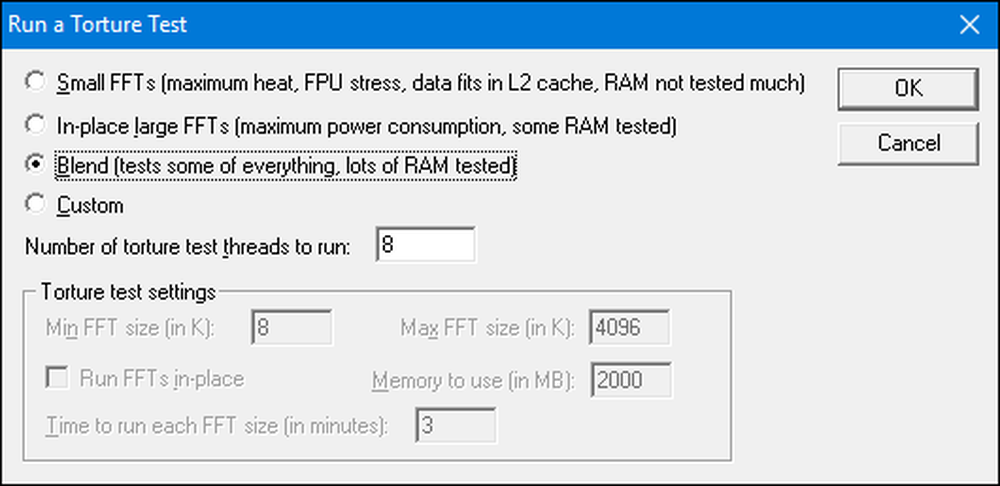
Bez ohľadu na to, či ste vykonali alebo zrušili test mučenia, môžete spustiť referenčnú hodnotu otvorením ponuky "Možnosti" a kliknutím na možnosť "Benchmark".
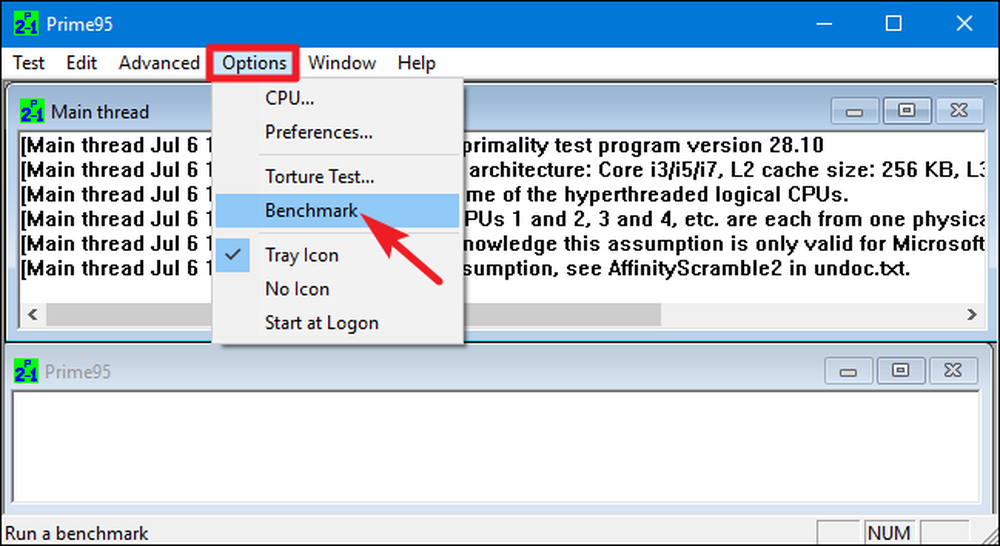
Výsledky benchmarku sa merajú v čase, kde sú nižšie hodnoty rýchlejšie a preto lepšie.

Projekt Prime95 môže chvíľu trvať, najmä ak testujete viacvláknový procesor s viacerými jadrami, pretože musí prechádzať cez niekoľko rôznych testovacích permutácií. Na našom testovacom systéme to trvalo asi 10 minút.
Ak testujete pretaktovaný systém, porovnajte výsledky benchmarku Prime95 pred a po pretaktovaní, aby ste videli rozdiel vo výkonnosti. Výsledky benchmarku môžete porovnať aj s inými počítačmi na webovej stránke Prime 95.
Vykonajte Benchmark All-In-One s Novabenchom
Novabench je benchmarking suite s CPU, GPU, RAM a benchmarking. Na rozdiel od mnohých porovnávacích balíčkov typu All-in-One pre systém Windows je Novabench úplne zadarmo. Nie je to skúška a nie je platenú verziu s ďalšími funkciami, ktoré sa pokúšajú predať. Novabench pracuje so systémom Windows 7 až 10.
Po prevzatí a inštalácii produktu Novabench pokračujte a spustite ho. Zobrazí sa jednoduché okno, na ktorom môžete jednoducho kliknúť na tlačidlo "Začať testovanie benchmarku" a začať. Môžete tiež použiť ponuku "Testy", ak chcete vybrať, ktoré testy sa majú spustiť, ale pre náš príklad budeme pokračovať a spustiť ich všetky.
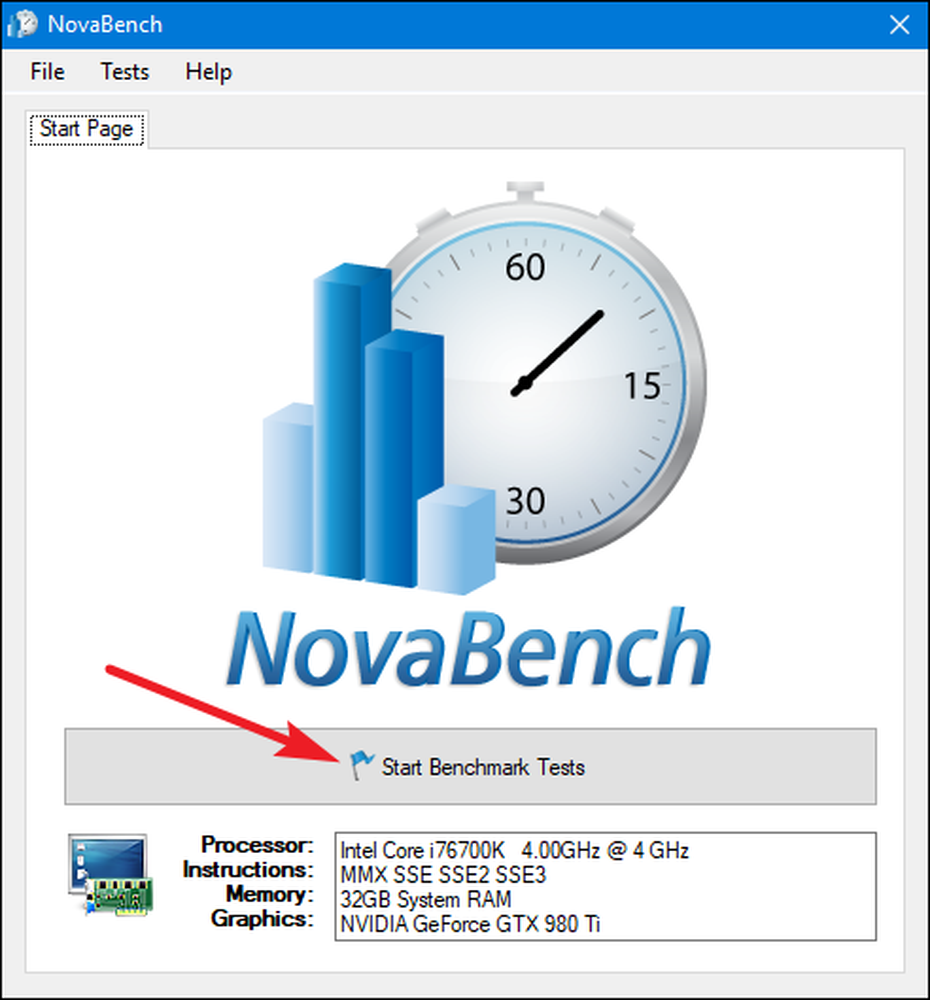
Novobenchov benchmarkingový proces je rýchlejší ako mnoho iných plnohodnotných benchmarkov. Trvalo asi minútu nášho testovacieho systému, zatiaľ čo iné benchmarkové komplexy trvalo podstatne dlhšie.
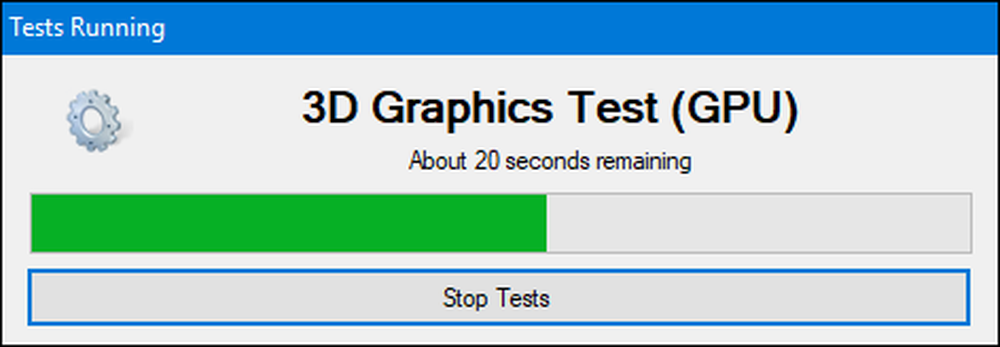
Po vykonaní testovania zobrazí NovaBench celkový výsledok NovaBench, kde je lepšie vyššie, a zobrazuje aj výsledky každého jednotlivého benchmarku. Kliknutím na tlačidlo Porovnať tieto výsledky online zistíte, ako sa vaše skóre stane proti iným počítačom na webovej stránke NovaBench.
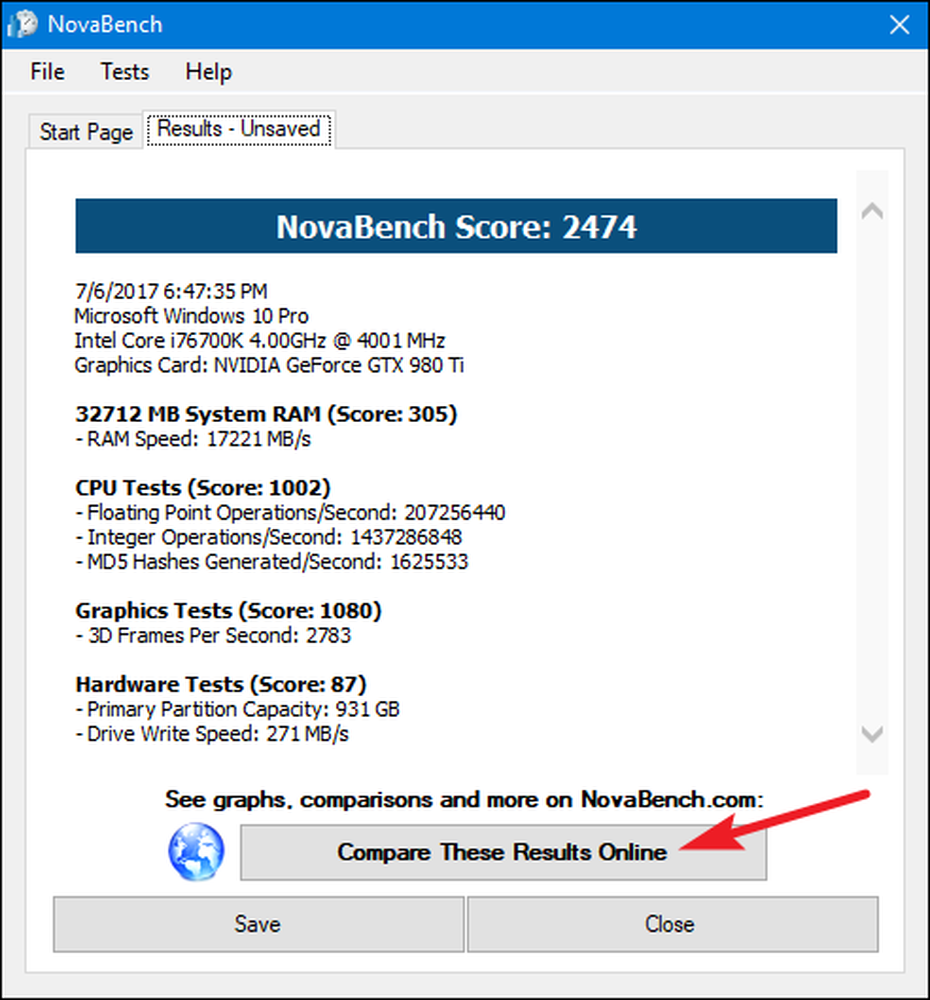
Môžete tiež uložiť svoje výsledky pre neskoršie porovnanie, čo je užitočné, ak porovnávate zmeny vo vašom nastavení, napríklad pretaktovanie alebo výmenu grafických kariet.
Testujte výkonnosť hry pomocou technológie 3DMark
NovaBench robí jednoduchý 3D benchmark, ale budete potrebovať špeciálny nástroj pre porovnávanie 3D pre intenzívnejšiu správu o herných výkonoch. 3DMark Futuremark je pravdepodobne najpopulárnejší. Voľná edícia bude pravdepodobne robiť to, čo väčšina ľudí potrebuje. Pokročilá edícia (29,99 dolárov) odomkne niektoré dodatočné záťažové testy, grafy so zvýšeným výsledkom a schopnosť testovať systémy s viacerými GPU.
Berte na vedomie, že aj bezplatná edícia je ťažké prevzatie vážení na takmer 4 GB.
Po prevzatí a inštalácii pokračujte a spustite program 3DMark. Na domovskej stránke kliknite na tlačidlo "Spustiť" na porovnanie vášho počítača. Zobrazená referenčná hodnota sa bude líšiť v závislosti od verzie Windows a DirectX, ktorú používate. Pre počítače s operačným systémom Windows 10 je predvoleným kritériom časový sprievodca.
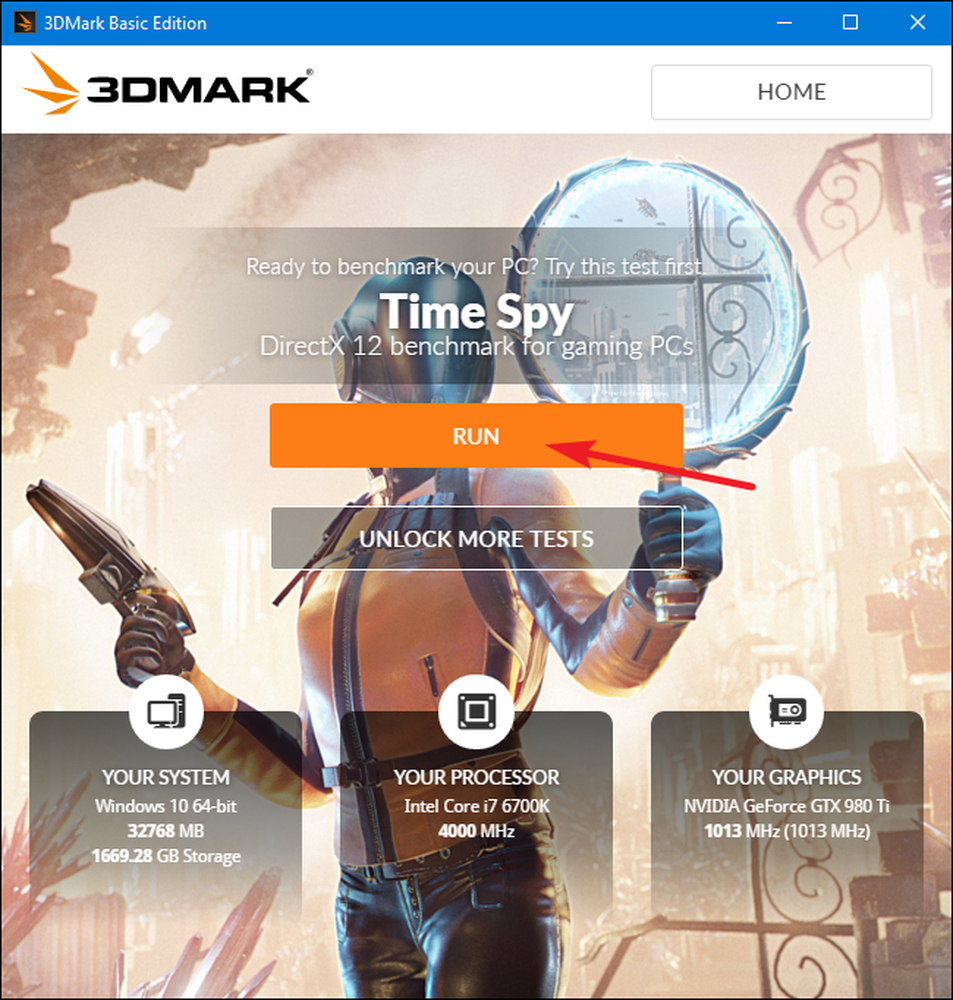
Testy 3DMarku prebiehajú v režime celej obrazovky a vykresľujú tie scény, ktoré nájdete v hrách - iba to, že nie sú interaktívne. Očakáva sa, že strávite asi 10-15 minút. Potom, čo sa to stane, dostanete kompozitné skóre výkonnosti, rovnako ako samostatné skóre pre GPU (grafický hardvér) a CPU. Vyššie skóre sú lepšie a môžete kliknúť na tlačidlo Porovnať výsledok online, aby ste zistili, ako sa vyrovnáte s ostatnými benchmarkovými systémami.
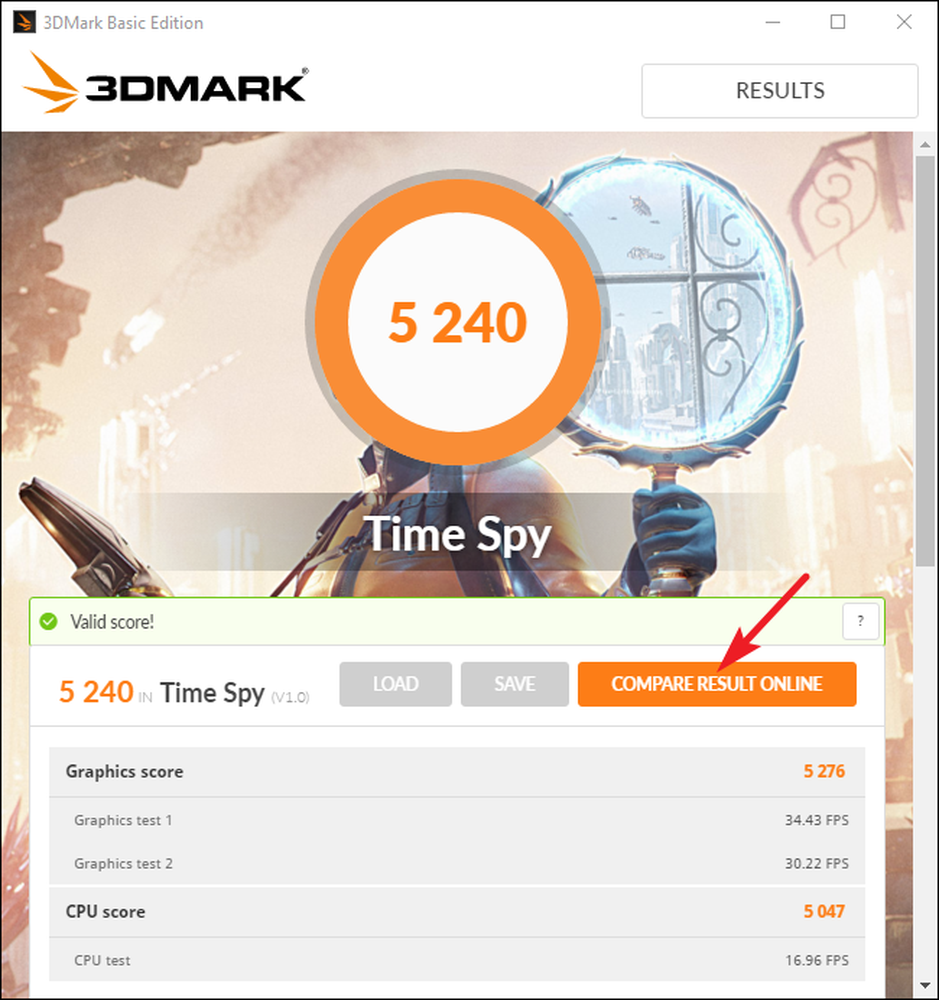
Ak chcete spustiť iné kritériá, stačí kliknúť na tlačidlo "Domov" v ľavom hornom rohu, z rozbaľovacej ponuky vybrať položku "Benchmarks" a potom prejsť nadol pre zoznam dostupných porovnávacích testov.
Testujte výkon PC s PCMark
PCMark je tiež vyvinutý firmou Futuremark, rovnakou spoločnosťou, ktorá vyvíja 3DMark. PCMark sa zameriava na výkon celého počítača namiesto výkonu 3D hier. Bezplatné základné vydanie obsahuje malú podmnožinu dostupných testov, ale stále môže byť užitočné. K dispozícii je niekoľko edícií, ktoré používate, závisí od verzie systému Windows, ktorú používate:
- Použite PCMark 10 pre počítače so systémom Windows 10.
- Použite PCMark 8 pre počítače so systémom Windows 8.
- Použite PCMark 7 pre počítače so systémom Windows 7.
Rovnako ako s 3DMark, môžete získať každú verziu PCMark ako bezplatnú, základnú verziu alebo platenú, pokročilú verziu (29,99 dolárov). Bezplatná verzia zahŕňa prehrávanie videa, prezeranie webových stránok, manipuláciu s obrázkami a benchmarky pre ukladanie dát, ako aj niektoré benchmarky výkonnosti 3D grafiky a herných výkonov. Platená verzia pridáva dodatočné referenčné hodnoty a grafy výsledkov.
Bezplatná verzia PCMark 10 váži asi 2 GB, takže buďte pripravení na veľké stiahnutie.
Po stiahnutí a inštalácii požadovanej edície pokračujte a spustite program PCMark. Tu budeme používať PCMark 10, ale väčšina možností bude podobná aj v iných verziách. Na stránke "Domov" kliknite na tlačidlo "Spustiť" a spustite porovnávanie.
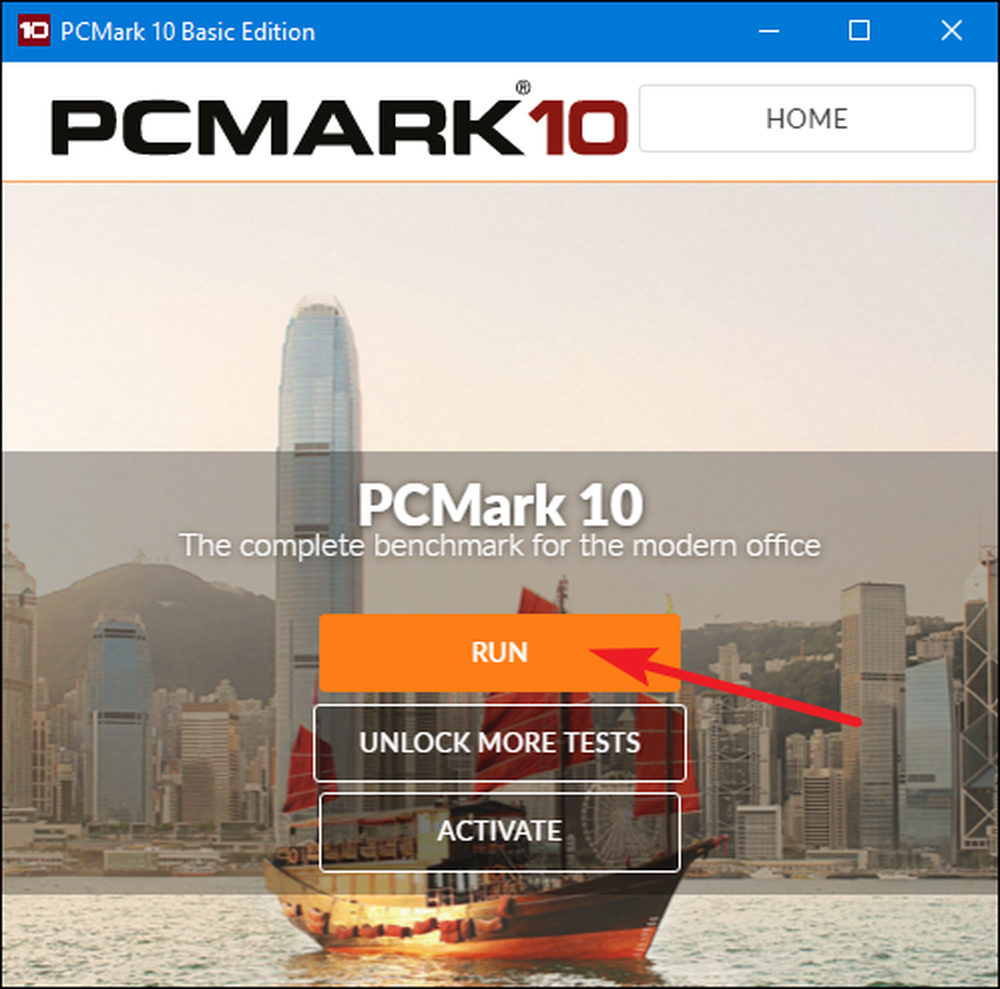
Referenčné kritérium môže chvíľu trvať, kým dokončíme testovací systém takmer 15 minút. Program PCMark zobrazuje priebeh testov v spodnej časti obrazovky a uvidíte ďalšie okná, ktoré sa zobrazujú pri testovaní prehrávania videa a grafiky. Keď sa to stane, uvidíte výsledky a ako obvykle je lepšie skóre.
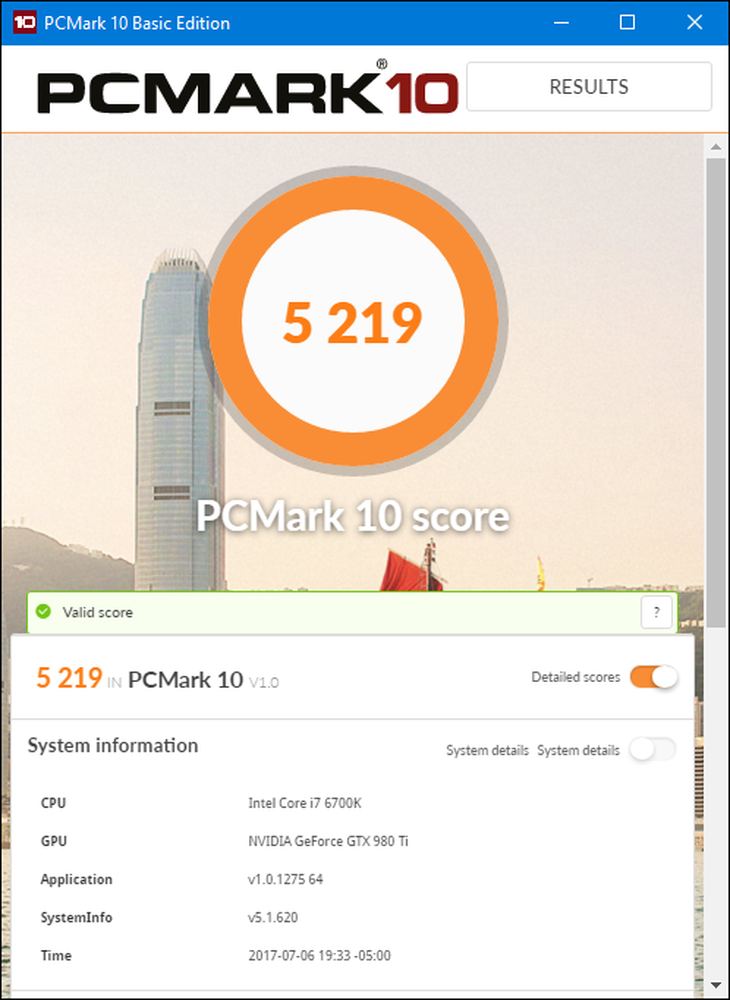
Prejdite trochu dole po okne a kliknutím na tlačidlo "Zobraziť online" zobrazíte, ako sa vaše skóre vyrovná s ostatnými porovnávacími systémami.
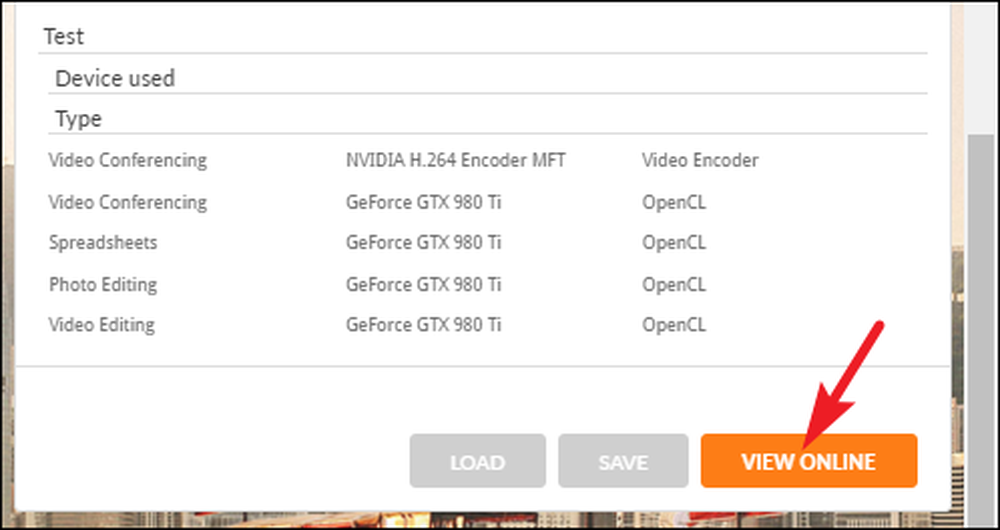
Vyrovnanie môže trvať určitý čas. Po tom sa na webovej stránke Futuremark uvidíte podrobné informácie o výsledkoch porovnávania. Rovnako ako v 3DMark Futuremark, vyššie skóre sú lepšie.
Získajte prehľadný pohľad na výkon s aplikáciou SiSoftware Sandra
SiSoftware Sandra je ďalší populárny systémový informačný nástroj, ktorý zahŕňa nástroje na porovnávanie. SiSoftware ponúka platenú verziu, ale bezplatná verzia obsahuje meradlá, ktoré budete potrebovať. Celkový ukazovateľ celkového skóre je najužitočnejší pre získanie dobre zaokrúhleného pohľadu na výkonnosť vášho systému, ale môžete vykonať aj individuálne testy. Nájdete tu jednotlivé testy, ako napríklad výkon virtuálneho stroja, správu napájania procesora, sieťové rozhranie, pamäť a pamäťové zariadenia.
Po prevzatí a inštalácii aplikácie Sandra pokračujte a spustite ju. V hlavnom okne prejdite na kartu "Benchmarks" a potom dvakrát kliknite na možnosť "Celkové skóre". Alternatívne môžete spustiť porovnávacie testy s konkrétnymi komponentmi.
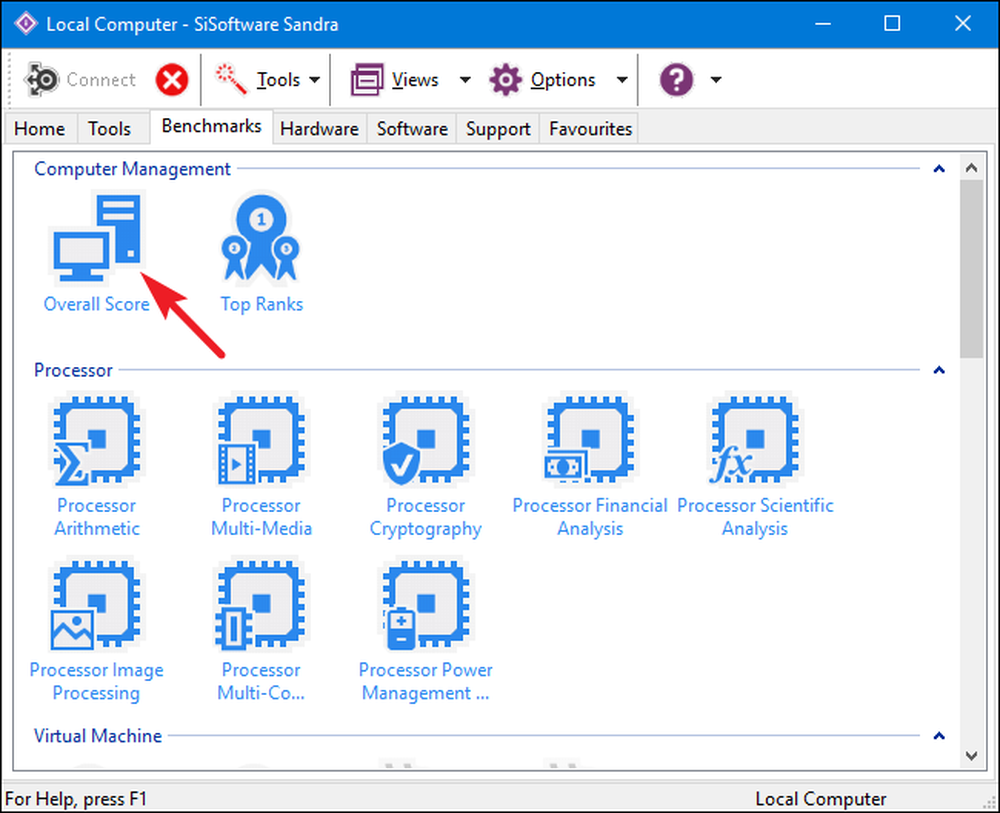
Benchmark Celkové skóre obsahuje referenčné hodnoty vášho procesora, GPU, šírky pásma pamäte a výkonnosti súborového systému. Uistite sa, že je vybratá možnosť Obnoviť výsledky spustením všetkých referenčných kritérií a potom kliknite na tlačidlo "OK" (tlačidlo začiarknutia) na spustenie testov.
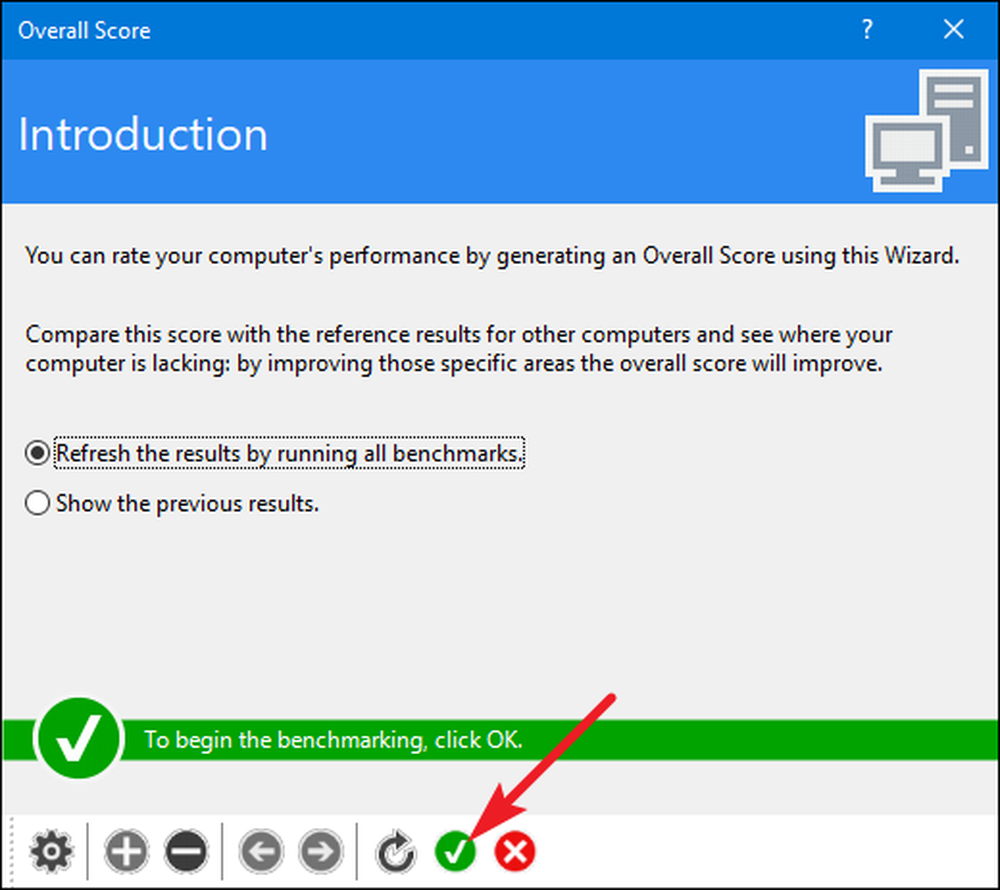
Sisoft tiež ponúka možnosť prispôsobiť vaše hodnotenie motorov, ktoré sú bezplatné, ale vyžadujú, aby ste sa zaregistrovali prostredníctvom e-mailu. Ak nechcete, aby ste to urobili, stlačte tlačidlo "Zrušiť", aby ste spustili referenčné hodnoty.

Spravodlivé upozornenie: Sandra prevádzkuje pomerne intenzívny súbor testov a môže chvíľu trvať takmer hodinu v našom testovacom systéme. Počas testovania nebudete s vašim počítačom skutočne schopný urobiť nič iné, takže plánujete spustiť testy, keď ho nepotrebujete na chvíľu. Počas testovania sa môže zdať, že sa s oknom Sandra nedarí veľa a môže sa dokonca cítiť, že váš systém je občas zmrazený. Nebojte sa. Napokon sa nakoniec prejaví určitý pokrok, pretože sa to skrýva pri testoch.
Po dokončení benchmarkingu uvidíte podrobné grafy, ktoré porovnávajú výsledky každého benchmarku s výsledkami referenčných počítačov. Pomocou začiarkavacích políčok vľavo môžete vybrať referenčné počítače, ktoré chcete použiť na porovnanie.
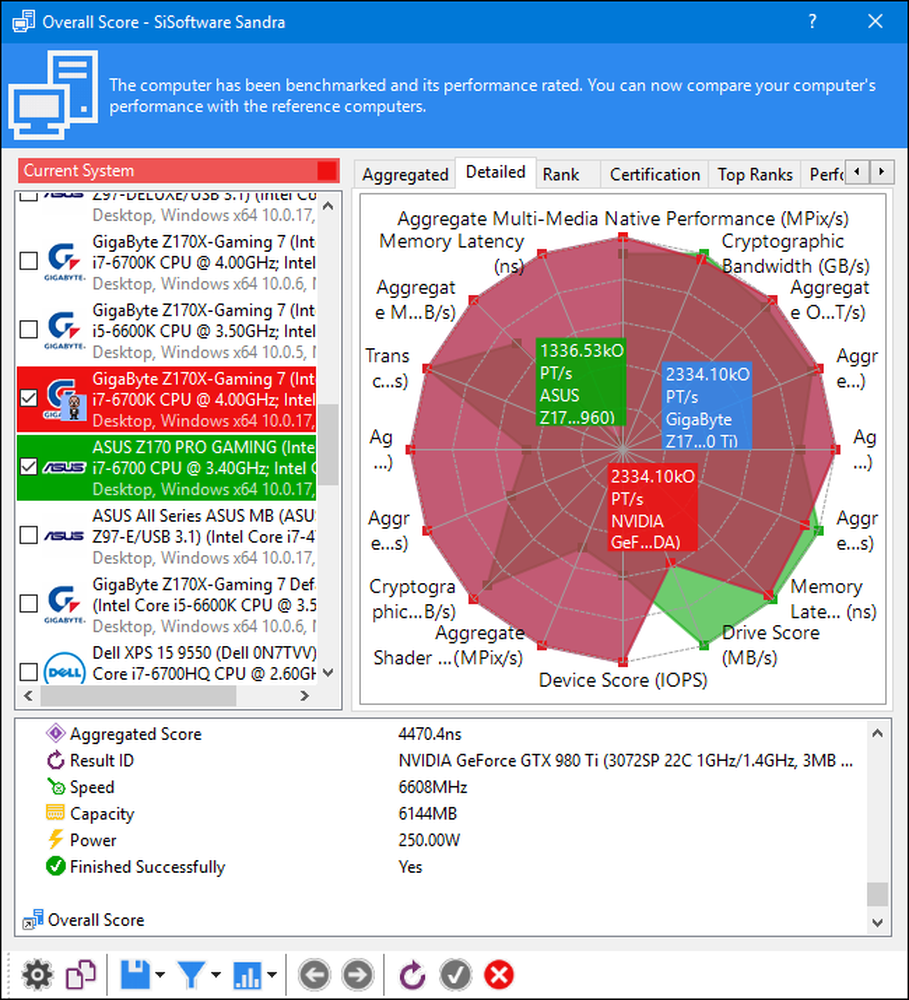
Prepnite kartu "Hodnosť", aby ste zistili, ako váš systém stojí proti iným výsledkom, ktoré predložili používatelia. Kliknutím na tlačidlo "Zobraziť SiSoftware Ranker" tlačidlo zobrazíte podrobné informácie o vašom systéme a systémoch ostatných užívateľov na webovej stránke spoločnosti Sisoft.
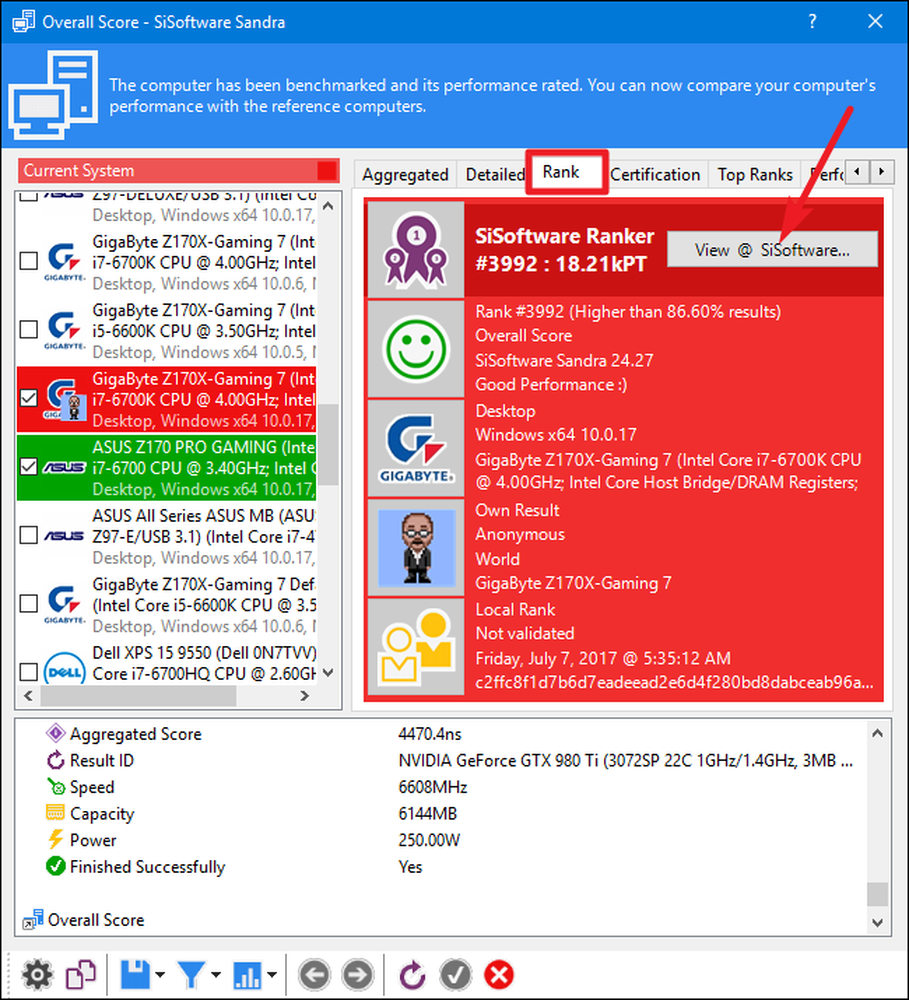
Nie je váš preferovaný nástroj na porovnávanie v tomto zozname? Zanechajte komentár a oznámte nám to.




